Bu iş istasyonu ile birincil etki alanı arasındaki güven ilişkisi başarısız oldu
Bir etki alanı ortamında Windows 10 çalıştıran bir bilgisayarda oturum açmayı denediğinizde ve Bu iş istasyonu ile birincil etki alanı arasındaki güven ilişkisi başarısız(The trust relationship between this workstation and the primary domain failed) hata mesajını alıyorsanız , bu gönderi size en uygun çözüm konusunda yardımcı olmayı amaçlamaktadır. sorunu çözmek için.
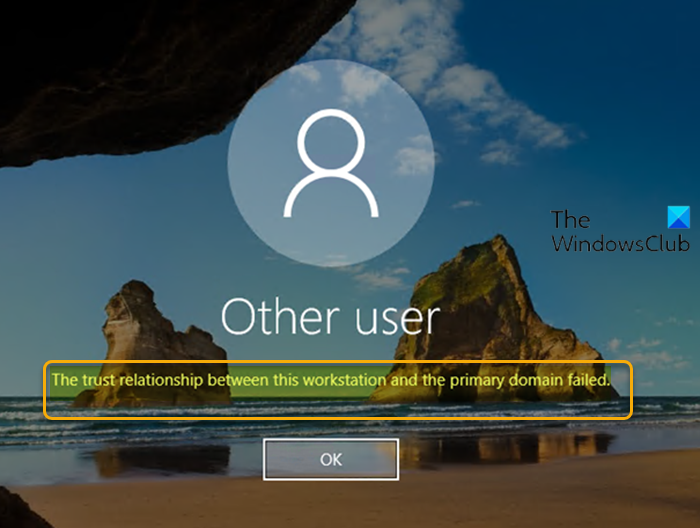
Bu hata, "şifre uyuşmazlığı" nedeniyle oluşur. Active Directory ortamlarında , her bilgisayar hesabının ayrıca bir dahili parolası vardır - üye sunucuda depolanan bilgisayar hesabı parolasının kopyası, etki alanı denetleyicisinde depolanan parola kopyasıyla senkronize olmazsa, güven ilişkisi sonucunda bozuldu.
Bu iş istasyonu ile birincil etki alanı arasındaki güven ilişkisi başarısız oldu
Bu sorunla karşı karşıyaysanız, aşağıdaki önerilen çözümlerimizi belirli bir sırayla deneyebilir ve sorunun çözülmesine yardımcı olup olmadığına bakabilirsiniz.
- Bilgisayarı Etki Alanına yeniden bağlayın
- Güveni Yeniden Oluşturun
- (Add Domain Controller)Kimlik Bilgisi Yöneticisine(Credential Manager) Etki Alanı Denetleyicisi Ekle
- Bilgisayar Hesabını Sıfırla
Listelenen çözümlerin her biri ile ilgili sürecin açıklamasına bir göz atalım.
1] Bilgisayarı Etki Alanına yeniden bağlayın(Reconnect)
Microsoft tarafından önerilen bu çözüm, oturum açamayan bilgisayarı etki alanına yeniden bağlamanızı gerektirir.
Bilgisayarı etki alanına yeniden bağlamak için aşağıdakileri yapın:
- (Log)Yerel yönetici hesabıyla(local administrator account) istemci bilgisayarda oturum açın .
- Bu PC'ye(This PC) sağ tıklayın ve Özellikler'i(Properties) seçin .
- Sistem Özellikleri(System Properties) penceresini açmak için sol bölmede Gelişmiş sistem ayarları'nı(Advanced system settings) seçin .
- Bilgisayar Adı(Computer Name) sekmesine tıklayın .
- Değiştir(Change) düğmesini tıklayın .
- Bilgisayar Computer Name/Domain Changes penceresinde, Üye(Member of) başlığı altındaki Çalışma(Workgroup) Grubu'nu işaretleyin ve bir çalışma grubu adı yazın.
- Onaylamak için Tamam'a(OK) tıklayın .
- (Enter)Bu bilgisayarı etki alanından kaldırma iznine sahip bir hesabın adını ve parolasını girin .
- Tamam'ı (OK ) tıklayın ve istendiği gibi bilgisayarınızı yeniden başlatın.
- Ardından, yerel bir yönetici hesabıyla bilgisayarınızda oturum açın ve tekrar Computer Name/Domain Changes penceresine gidin.
- Şimdi, bu sefer Üyelik(Member of) bölümünün altındaki Etki Alanı'nı kontrol edin.(Domain)
- Etki alanının adını yazın.
- Tamam'ı(OK) tıklayın .
- Şimdi, bir etki alanı yöneticisi hesabının hesabını ve şifresini girin.
- Onaylamak için Tamam'a(OK) tıklayın .
- Bilgisayarı yeniden başlat.
Açılışta, etki alanı kullanıcı hesabınızla başarıyla oturum açabilirsiniz.
2] Güveni Yeniden Oluşturun
Bu çözüm, bu iş istasyonu ile birincil etki alanı arasındaki güven ilişkisi(The trust relationship between this workstation and the primary domain failed) sorununu çözmek için etki alanı denetleyicisi ile istemci arasında yeniden güven oluşturmanızı gerektirir . İşte nasıl:
- Yetkili Kullanıcı Menüsünü açmak için Windows key + X basın .
- PowerShell'i yönetici/yükseltilmiş modda başlatmak için klavyede A'ya(A) dokunun .
- PowerShell konsolunda , aşağıdaki komutu yazın veya kopyalayıp yapıştırın ve Enter tuşuna basın(Enter) :
$credential = Get-Credential
- (I)Etki alanı yöneticisi hesabının kullanıcı adını ve parolasını Windows PowerShell kimlik bilgileri isteği(Windows PowerShell credentials request) açılır oturum açma iletişim kutusuna girdim .
- Tamam'ı(OK) tıklayın .
- Ardından, aşağıdaki komutu PowerShell(PowerShell) penceresine yazın veya kopyalayıp yapıştırın ve Enter tuşuna basın(Enter) :
Reset-ComputerMachinePassword -Credential $credential
- Komut yürütüldüğünde, PowerShell'den(PowerShell) çıkın .
- Bilgisayarı yeniden başlat.
Artık, cihazınızda oturum açmak ve sorunun çözülüp çözülmediğini kontrol etmek için etki alanı kullanıcı hesabını kullanabilirsiniz.
3] Kimlik Bilgileri Yöneticisine(Credential Manager) Etki Alanı Denetleyicisi Ekleme(Add Domain Controller)
Bu çözüm, yalnızca etki alanı denetleyicisini Kimlik Bilgileri Yöneticisine(Credential Manager) eklemenizi gerektirir .
Etki Alanı Denetleyicisini Kimlik Bilgisi Yöneticisine eklemek için aşağıdakileri yapın:
- Çalıştır iletişim kutusunu çağırmak için Windows key + R tuşlarına basın .
- Çalıştır(Run) iletişim kutusunda, kontrol yazın ve Denetim Masası'nı açmak için (open Control Panel)Enter'a(Enter) basın .
- Kullanıcı Hesapları (User Accounts ) > Kimlik Bilgileri Yöneticisi'ne(Credential Manager) gidin .
- Windows Kimlik Bilgileri'ni(Windows Credentials) seçin .
- Windows kimlik bilgisi ekle'yi(Add a Windows credential) tıklayın .
- İletişim penceresinde, web sitesinin veya ağ konumunun adresini ve kimlik bilgilerinizi girin.
- Değişiklikleri kaydetmek için Tamam(OK) düğmesine tıklayın .
- Bilgisayarı yeniden başlat.
Artık bilgisayarınızda sorunsuz bir şekilde domain ortamında oturum açabilmelisiniz.
4] Bilgisayar Hesabını Sıfırla
Bu çözüm, hata mesajını veren bilgisayarın hesabını sıfırlamanızı gerektirir.
Bilgisayar hesabını sıfırlamak için aşağıdakileri yapın:
- Çalıştır iletişim kutusunu çağırmak için Windows key + R tuşlarına basın .
- Çalıştır iletişim kutusuna dsa.msc yazın(dsa.msc) ve Active Directory Kullanıcısı(Active Directory User) ve Bilgisayarları(Computers) konsolunu açmak için Enter'a basın.(Enter)
- (Double-click)Genişletmek için alan adını çift tıklayın .
- Bilgisayar'ı(Computer) seçin .
- Sağ bölmede, etki alanına bağlanamayan bilgisayar hesabını sağ tıklayın
- Hesabı Sıfırla'yı(Reset Account) seçin .
- İşlemi onaylamak için Evet'e (Yes ) tıklayın .
- Bilgisayarı yeniden başlat.
Bu yardımcı olur umarım!
Related posts
, Windows Server 2022 Editions karşılaştırılmış ve tartışılmıştır
Windows 10'de Time Server'ı nasıl eklenir veya değiştirilir
Setup Filezilla Server and Client: Screenshot and Video tutorial
Microsoft Hyper-V Server sınırsız değerlendirme için ücretsizdir
Windows Server Insider Preview Builds'ü nereye indirirsiniz?
Domain Controller promotion için önkoşulların doğrulanması başarısız oldu
LDAP Windows Server & Client Machines İmzalama Nasıl Etkinleştirilir?
FTP Server ile Nasıl erişilir Notepad++
Plex Server and Server Settings'den kilitlendi mi? İşte düzeltme!
RSAT DNS server Windows 10'teki araçları eksik
PowerShell yoluyla giderme Windows Server Network connectivity konular
Access FTP Server Windows 10 içinde Command Prompt kullanarak
YouTube 500 Internal Server Error açıklanmıştır
Discord and Invite friends bir Chat Server nasıl oluşturulur
Sesaltı Kendi bilgisayarda kendi Media Server oluşturma olanağı
Xbox App yılında Multiplayer Server Connectivity Engellenen edilir
Iperius Backup: Windows 10 yedeklerini otomatikleştirmek için ücretsiz
Fix Windows Server Update Services Error Code 0x80072EE6
Windows Server Windows Server'daki Bloated Registry kovanlarını sıkıştırır
Business and Server için Windows Insider Programs
